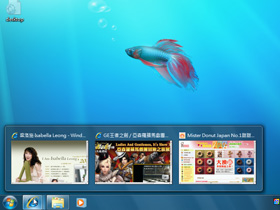
「Aero Peek」是一個包含在Windows 7中的介面功能,它可以讓你更快速的預覽開啟的軟體,方便使用者在雜亂無章的桌面上找出想使用的軟體,不過預設的顯示縮圖速度實在太慢了,居然還要等幾秒鐘才會跳出縮圖,因此我們可以透過修改登錄檔的方式將顯示速度加快。
Step 1
Aero Peek很方便,可惜就是顯示縮圖的時間太久了。

Step 2
按下〔Win〕+〔R〕開啟執行對話盒,然後在欄位中輸入「regedit」後,按下〔確定〕開啟登錄編輯程式。

Step 3
開啟「登錄編輯程式視窗」以後,開啟「HKEY_CURRENT_USER\ControlPanel\Mouse」,然後在右方窗格中的「MouseHoverTime」上按一下滑鼠右鍵選擇【修改】。

Step 4
預設的數值資料是400,將數字改比較小以後,按下〔確定〕。

Step 5
修改完成回到「登錄編輯程式」視窗以後,按下右上角的叉叉關閉視窗。

Step 6
修改以後,跳出預覽縮圖的時間很明顯的縮短了,而且數字改得愈小差異也愈大。

本文同步刊載於>>
密技偷偷報 No.46
作者╱ ㄚ湯(blog | 就是教不落)20種軟體組合,打造10種超優電腦功能
想知道還有哪些厲害的技巧,就等你來探索!

請注意!留言要自負法律責任,相關案例層出不窮,請慎重發文!